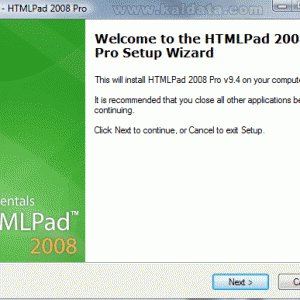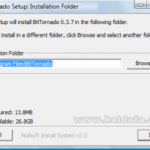Введение:
HTMLPad 2008 Pro — это очень мощный редактор (X)HTML/CSS/PHP, чрезвычайно удобный как для начинающих, так и для более продвинутых пользователей. Помимо языков по умолчанию, программа также может работать с JavaScript, VBScript, PHP, ASP, SSI и Perl. В программе есть несколько предварительных просмотров файлов, которые облегчат вам работу с более длинными кодами. В целом, это очень хороший редактор, который, к сожалению, платный.
Информация о программе и загрузка:
• Официальная страница: http://www.blumentals.net/
• Лицензия: Платная (условно-бесплатная)
• Ссылка на скачивание: HTMLPad 2008 Pro
• Размер: 4,44 МБ
Системные Требования:
• Windows 2000/XP/Vista/7
• ЦП 300 МГц или более
• ОЗУ64 МБ или больше
Монтаж:
Перед началом работы с программой необходимо скачать и установить последнюю версию программного обеспечения. После загрузки запустите установщик. Это окно отображается:

Этот помощник проведет вас через всю установку программы.
Я рекомендую закрыть все другие приложения перед началом установки. Это делается для того, чтобы избежать нежелательных конфликтов. Нажать на Далее > (Далее > ) продолжить. Вы увидите следующее:

Это (Лицензионное соглашение) Лицензионное соглашение программы. Прочтите его и, если вы с ним согласны, поставьте галочку Я принимаю условия соглашения (Я принимаю условия лицензионного соглашения). Нажать на я не принимаю соглашение (Я не принимаю условия лицензионного соглашения) если вы не принимаете условия лицензии.
Примечание: Если вы хотите установить программу, вы должны принять лицензионное соглашение.
Нажать на Далее > (Далее > ) продолжить. Вы увидите следующее окно:

Отсюда мастер установки программы указывает, что она будет установлена в директорию C:Program FilesHTMLPad 2008. Если вы хотите изменить его, используйте диалоговое окно Обзор… (Обзор….) для установки другого каталога.
Примечание: Вы должны иметь по крайней мере 6,0 МБ свободного места на жестком диске.
Заметка 2: Если вы собираетесь установить программу в Windows Vista, вы должны сделать это из учетной записи пользователя с правами администратора, а также вы должны установить ее на другой раздел, отличный от того, на котором установлена операционная система, чтобы избежать нежелательных конфликтов.
Нажать на Далее > (Далее > ) продолжить. Вы увидите следующее окно:

В этом окне вы должны выбрать тип установки. У вас есть два варианта:
• Полный монтаж — Полная установка, все компоненты программы будут установлены.
• Выборочная установка – Отсюда вы должны решить для себя, какие системные компоненты вы хотите установить.
Нажимать Далее (Далее > ), продолжить. Вы увидите следующее окно:

Отсюда нужно написать название папки, которая будет добавлена в стартовое меню системы. Он будет включать ярлыки для программы. По умолчанию будет создана папка HTMLPad 2008 Pro. Вы можете изменить имя, если хотите.
Если вы не хотите создавать ярлык программы в стартовом меню, отметьте опцию Не создавайте папку меню «Пуск» (Не создавайте папку в меню пуск).
Нажимать Далее (Далее > ), продолжить. Вы увидите следующее окно:

Отсюда можно сделать несколько дополнительных опций:
• Создать иконку на рабочем столе — Создать ярлык программы на рабочем столе. Этот параметр отмечен по умолчанию.
• Создать иконку быстрого запуска — Создать ярлык на программу в панели программы для быстрого доступа (так называемый Quick Launch). Этот параметр также отмечен по умолчанию.
• Установить в качестве средства просмотра исходного кода Internet Explorer. – Выберите Internet Explorer в качестве браузера по умолчанию для просмотра исходных кодов программы.
Нажимать Далее (Далее > ), продолжить. Вы увидите следующее окно:

Инсталлятор готов к установке. Отсюда вы можете увидеть всю информацию, которую вы заполнили во время установки.
Если что-то не так, вы можете изменить это, вернувшись через и если все в порядке, можно начать установку, нажав на кнопку Установить.

После нажатия кнопки начнется установка программы на ваш компьютер. Процесс установки занимает 10 секунд. После завершения процесса вы увидите следующее окно:

Если вы видите это окно, вы можете быть уверены, что HTMLPad 2008 Pro был успешно установлен на вашем компьютере. Перед завершением установки у вас есть две дополнительные настройки:
• Запустить HTMLPad 2008. – Запустите приложение после выхода из установки.
• Посетите веб-сайт программного обеспечения Blumentals. — Посетите сайт разработчиков программы после выхода из помощника.
Нажать на Заканчивать. Установка завершена!
Настройки после установки:
Изначально будет запущен этот дополнительный помощник:

Этот мастер поможет вам легко и быстро настроить программу еще до ее запуска. Нажмите на кнопку Далее > (Далее > ) продолжить. Вы увидите следующее окно:

Отсюда вы должны выбрать тип файлов, которые вы чаще всего открываете. В список добавлены почти все типы веб-файлов. Он выбран по умолчанию .HTML. Если вы хотите выбрать другой тип файла, нажмите кнопку, чтобы открыть раскрывающееся меню. Нажмите на кнопку Далее > (Далее > ) продолжить. Вы увидите следующее окно:

Отсюда вы должны выбрать, какие правила создавать коды для языков. HTML а также CSS. В HTML выбрана спецификация XTML 1.0, а также доступны по цене XTML 1.1 а также HTML 4.0. В CSS выбрана спецификация CSS уровень 2, так как здесь возможностей гораздо больше. Нажмите на кнопку Далее > (Далее > ) продолжить. Вы увидите следующее окно:

Отсюда вам нужно выбрать, как будут располагаться панели инструментов программы. По умолчанию выбран обычный вид программы, сюда включены самые важные инструменты. В дополнение к обычному типу вы также можете выбрать между Компактный а также Полный (вариант со всеми опциями программы). Нажмите на кнопку Далее > (Далее > ) продолжить. Вы увидите следующее окно:

Отсюда вы должны выбрать, в каком стиле должны быть панели инструментов. По умолчанию выбран современный вид, доступно еще два (см. рисунок). Нажмите на кнопку Далее > (Далее > ) продолжить. Вы увидите следующее окно:

В этом окне вы можете определить ассоциации файлов для программы, т. е. какие типы файлов запускать в ней. По умолчанию расширение не выбрано. С кнопки Выбрать все(Выбрать все) можно отметить все расширения, а с кнопки Убрать выделение со всего(Снять отметку со всех) удалит выбор. Нажмите на кнопку Далее > (Далее > ) продолжить. Вы увидите следующее окно:

Единственное, что вы можете сделать из этого окна, это создать папку для временных файлов. Это делается кнопкой Обзор… (Обзор…). Нажмите на кнопку Далее > (Далее > ) продолжить. Вы увидите следующее окно:

Это последнее окно помощника. Нажать на Заканчивать для запуска программы.
Главное окно программы:
Запустить программу можно тремя способами:
1. Из значка на рабочем столе (если вы создали его во время установки).
2. Из меню «Пуск» (если вы создали папку во время установки).
3. Из C:Program FilesHTMLPad 2008.

Вот так выглядит программа в соответствии с настройками, которые мы сделали некоторое время назад. Как видите, он похож на любой другой текстовый редактор, что также облегчит вам работу с ним.
Как видите, у вас есть возможность редактировать файлы несколькими способами:
• Редактор кода – Отсюда вы увидите только код данной страницы, и он будет окрашен особым образом (показан на картинке).
• Предварительный просмотр — Отобразится предварительный просмотр интерпретации кода, который вы ввели. Редактор кода.
• Горизонтальное разделение — Это комбинация первых двух, разделяющая окно по горизонтали на две отдельные части, одна из которых показывает код, а другая показывает, как это выглядит.
• Вертикальное разделение — Вариант идентичен предыдущему, но с той разницей, что здесь окна разделены по вертикали.
Кроме того, в программе можно открыть более одного файла, и они расположены в виде вкладок над строкой состояния.
Отдельно стоит отметить довольно удобную специальную панель инструментов в программе:

1. Гиперссылка — Добавить гиперссылку (ссылку).
2. Изображение — Добавить изображение на страницу.
3. Горизонтальная линия – Появится горизонтальная линия ( ).
4. Список – Добавить список (начальные символы).
5. Комментарий — Добавьте комментарий к коду в любом месте по вашему выбору.
6. Стол — Составьте таблицу.
7. Форма — Создайте и заполните форму.
8. Перерыв – Эта кнопка добавит перерыв в выбранном вами месте. ( )
9. Космос – Опция, добавляющая пробел.
10. Особый персонаж — Добавить специальные символы.
11. Вставьте сценарий — Вставить сценарий.
12. Вставьте JavaScript — Вставьте javascript.
13. Установите ДОКТИП – Добавить идентификацию Doctype в начале файлов.
14. Выполняйте аккуратное задание – Очистить код.
15. Вставить цвет — Измените цвет выбранного текста.
Это все самое интересное в программе. Следует отметить, что это не бесплатно, и вы сможете запустить его в общей сложности 30 раз до окончания пробного периода.
Большинство настроек мы сделали перед запуском программы. Остальные сделаны так, что вам вряд ли понадобится их менять. Именно поэтому я их не показывал.
Короче говоря
HTMLPad 2008 Pro он определенно довольно хороший редактор. Он сочетает в себе множество функций, которых нет в большинстве редакторов этого типа. Программа отлично справилась с поставленными мною задачами. У него нет ни одной избыточной опции, как у большинства его конкурентов, что делает его уникальным. Хотя программа в основном понравится неопытным пользователям, я уверен, что она не останется без внимания и всех остальных, кто ищет надежное, качественное и достаточно удобное программное обеспечение для редактирования веб- и других файлов.
Единственный способ убедиться во всех этих возможностях — скачать и попробовать программу.